Frou-Frou Rose

Puedes ver el tutorial original aqui
Material preciso:
El programa Paint shop pro ( Yo he usado la versión X)
(Pero se puede hacer con cualquier versión)
Filtros utilizados aqui:
Filter Unlimited 2 / Graphic plus / Eye Candy5 _ Impact /
Tramages
Flaming Pear : Flexify 2
(Clic sobre el filtro para acceder al sitio.Los filtros están en zips separados para evitar que descargues los que ya tienes)
Para los filtros que no se ofrecen en la página de Diane, ir a ver su sección de links de filtros
Materiales que vais a necesitar
Si quieres puedes ayudarte de la regla para situarte en la realización del tutorial
Marcador (Arrastra con el raton)

Los tubes provienen de grupos en los que Diane participa, y otros están realizados por ella misma
No te olvides
Está prohibido quitar la marca de agua de los tubes o cambiarles el nombre con el fin de respetar a sus creadores. Muchos son de Diane, pero muchos provienen de la red, en el caso de que te pertenezcan y que desees que no los use, porfavor, dilo y se retirarán rápidamente.
Este tutorial es propiedad de Diane, cualquier parecido con otro no será más que pura casualidad.
Comencemos! :
1-
Abrir todos los tubes y las máscaras en el PSP , duplicarlos (SHIFT+D) y cerrar los originales.
2-
Abrir una nueva imagen de 650 x 500 pixels transparente.
En la Paleta de Colores y Texturas poner en Primer Plano el color #f67fb7 y en Segundo Plano el color negro
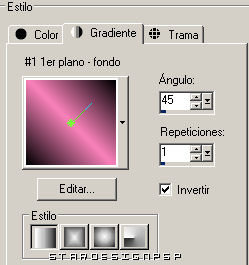
Llenar con este gradiente
3-
Capas_ Nueva capa de trama
Llenar con el color negro
Capas_ Nueva capa de máscara_ A partir de una imagen
En la persiana que se abre_Elegir la imagen deco 1
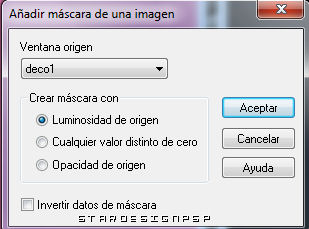
Capas_ Fusionar grupo
Capas_ Duplicar
Imagen_Espejo
Capas_ Fusionar_ Fusionar hacia abajo
4-
Capas_ Nueva capa de trama
Llenar con el color rosa rose #f67fb7
Capas_ Nueva capa de máscara_ A partir de una imagen
En la persiana que se abre elegir la máscara Narah_Abstract020
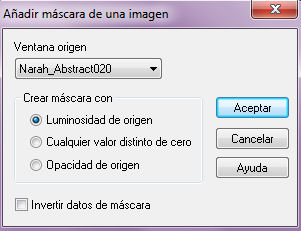
Capas_ Fusionar grupo
5-
Ajustar_ Nitidez_ Enfocar más
Capas_ Duplicar
Fusionar con la capa de debajo
Capas_ Fusionar todo
Imagen_ Espejo
6-
Copiar el tube de vuestro personaje_ Pegar como nueva capa
Si has elegido el mismo tube que yo, deberás reducirlo al 70%
Colocar a la derecha
7-
Capas_Duplicar
Situarse sobre la capa_ Deslizar por debajo
Ajustar_ Desenfocar_ Desenfoque gaussiano_ 10
Capas_ Modo de capas_ Pantalla
Regresar a la capa de arriba
8-
Efectos_ Complementos_ Eye Candy 5 Impact/ Perspective Shadow:
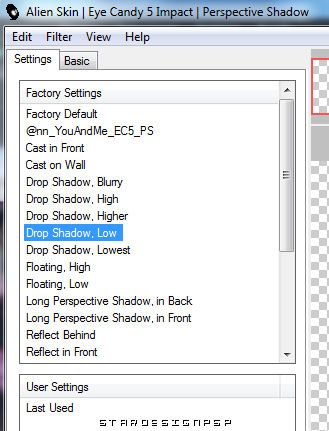
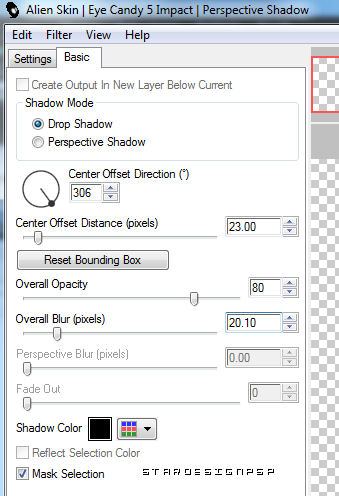
9-
Copiar el tube fleurs_rose__ Pegar como nueva capa
Colocar en la esquina superior izquierda
10-
Si lo deseas puedes escribir un texto y puedes poner en este momento tu firma
11-
Imagen_ Agregar bordes_ · 3 en color negro
Imagen_ Agregar bordes_ 35 en color rosa
Seleccionar este borde con la varita mágica
Efectos_ Complementos_ Graphic Plus / Cross Shadow;
Configuración por defecto
Guardar la selección
12-
Effets _ Complementos_ Tramages / Tow the lines:
Configuración por defecto
13-
Selecciones_ Invertir
Efectos_ Efectos 3D_ Sombra en el color negro
8_ 8_ 60_ 12
Repetir con los valores en negativo
-8_ -8 _ 60_ 12
Selecciones_ Anular selección
Imagen_ Agregar bordes_ 3 en color negro
14-
Efectos_ Complementos_ Buttons & Frames/ 3D Glass Frame 1:
40 / 128.
15-
Abrir el tube oiseaux__ Pegar como nueva capa
Imagen_ Cambiar de tamaño_ Redimensionar al 60%
Colocar en la parte inferior izquierda
Puedes ponerle la misma sombra que a la chica
Guardar en formato JPG optimizado
+++
Feliz trabajo. Espero que este tuto te haya gustado
Creaciones Diane Bell
Chez Diane Créations
Si deseas ver tus realizaciones hechas a partir de mi tutorial, puedes enviarmelas a mi correo
Este tutorial está registrado en
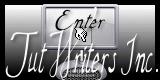
Este tutorial ha sido creado el 10 de agosto de 2009

